
Inserire automaticamente nome utente e password in Safari sul Mac
Grazie alla funzionalità “Riempimento automatico”, puoi facilmente utilizzare le informazioni relative a nomi utente e password per siti web salvati precedentemente. Puoi anche sfruttare le password sicure create per te quando imposti una password su un sito web. I campi in cui le informazioni sono state inserite per te sono evidenziati in giallo.
Inserire il nome utente e la password
Nell'app Safari ![]() sul Mac, esegui una delle seguenti operazioni:
sul Mac, esegui una delle seguenti operazioni:
Se in precedenza hai archiviato il tuo nome utente e password per il sito web, utilizza il Riempimento automatico per inserire le informazioni e accedere. Fai clic nel campo del nome utente, quindi scegli il tuo nome utente (oppure usa Touch Bar).
Se il Mac dispone di Touch ID, puoi utilizzarlo per riempire i nomi utente e le password archiviati e per effettuare l’accesso ai siti web. Se la pagina web dispone di un’opzione per ricordare le tue informazioni (come l’opzione “Ricordami”) e vuoi utilizzarla, selezionala prima di utilizzare Touch ID. Se il Mac è collegato a un monitor esterno mentre il monitor integrato è chiuso, inserisci la password per l'account del Mac, quindi fai clic su “Riempimento automatico”.
Se non hai salvato il nome utente e password del sito web, salva le informazioni e utilizza il Riempimento automatico la volta successiva. Inserisci il nome utente e password oppure genera automaticamente una password sicura (descritto di seguito), quindi fai clic su “Usa password sicura” quando richiesto.
Generare automaticamente una password sicura
Nell'app Safari ![]() sul Mac:
sul Mac:
Quando inizi a creare una nuova password per un sito web hai configurato “Portachiavi iCloud” sul Mac, ti viene suggerita una password unica, difficile da scoprire. Se non hai configurato “Portachiavi iCloud”, fai clic nel campo password, fai clic sulla chiave “Riempimento automatico”
 , quindi scegli “Suggerisci nuova password”.
, quindi scegli “Suggerisci nuova password”.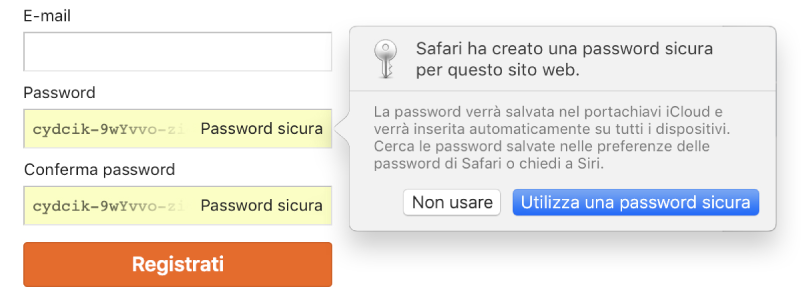
Suggerimento: se utilizzi il portachiavi iCloud per mantenere sicure le informazioni sul Mac e su altri dispositivi, puoi utilizzare il Riempimento automatico per inserire i nomi utente e le password salvati in precedenza su tutti i dispositivi.
Come Safari mantiene sicuri nomi utente e password
I nomi utente e le password sono codificati nel portachiavi macOS. Sono codificati anche nel portachiavi iCloud se è configurato sul Mac.
Se rimuovi le informazioni su nomi utente e password in Safari, queste vengono eliminate dal tuo portachiavi macOS. Questi vengono rimossi dai tuoi altri dispositivi se il Mac e gli altri dispositivi sono configurati per il portachiavi iCloud.
Per sicurezza, imposta il Mac affinché visualizzi la finestra di login all'avvio e richieda una password al termine dello stop o all'avvio di un salvaschermo. Imposta iPhone, iPad e iPod touch affinché richiedano un codice di accesso per sbloccare lo schermo: Vai a Impostazioni > Face ID e codice, poi tocca “Attiva codice”.
Importante: Safari riempie automaticamente le informazioni per chiunque utilizzi il Mac con il tuo accesso utente. Inoltre, riempie automaticamente le informazioni per chiunque utilizzi i tuoi altri dispositivi, se tali dispositivi e il Mac hanno configurato il portachiavi iCloud.